更改 Eclipse 中的高亮顏色
1. 簡介
在 Eclipse 中更改高亮顏色意味著自訂編輯器中不同元素的顯示方式,以提高可讀性並個性化編碼環境。這包括修改用於高亮顯示關鍵字、字串和註解等語法元素的顏色。
它也適用於文字選擇、變數或方法的重複出現以及在搜尋過程中找到的匹配項。在本教程中,我們將示範如何在 Eclipse 中設定這些設定。
2. 更改語法顏色
要更改 Eclipse 中的程式碼語法顏色,例如關鍵字、字串、註解和其他元素的顏色,我們轉到Window ,然後Preferences :
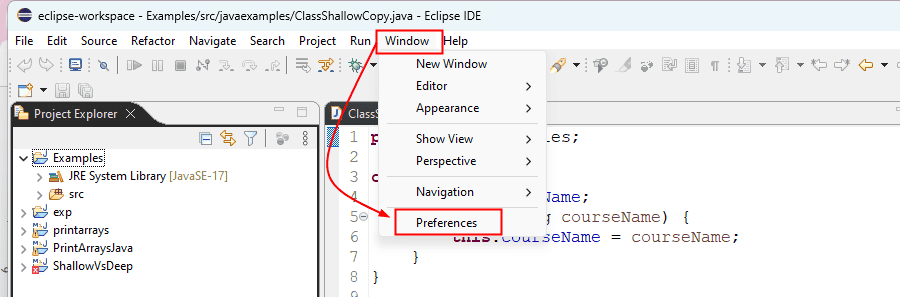
接下來,我們導航到要更改高亮顏色的語言。例如,對於 Java,我們到Java > Editor > Syntax Coloring :
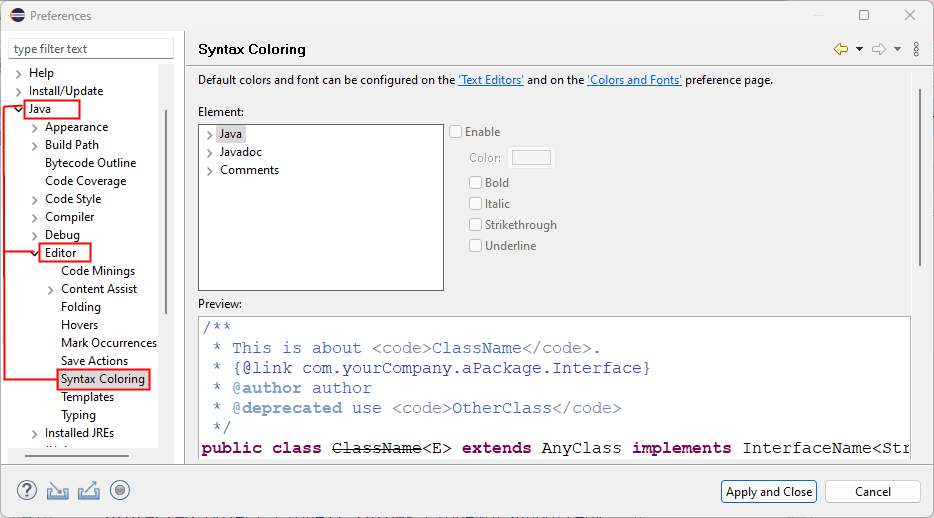
在Syntax Coloring面板中,我們看到了一系列程式碼元素,例如Keywords 、 Comments 、 Strings 、 Methods和Classes 。我們可以點擊任何一項來選擇它。
例如,我們選擇Strings ,然後點擊右側的顏色框以選擇新的顏色。點選OK確認選擇:
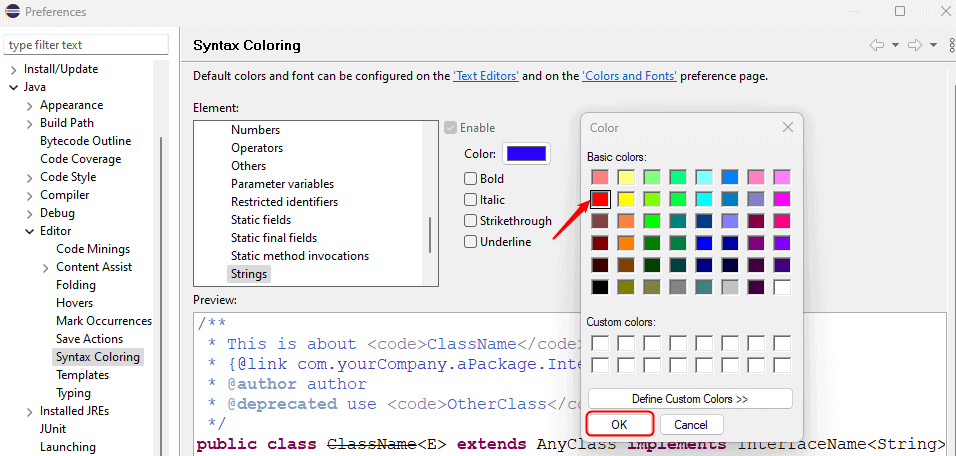
我們也可以調整樣式,例如Bold , Italic , Strikethrough或Underline 。最後,我們單擊Apply and Close以保存更改:
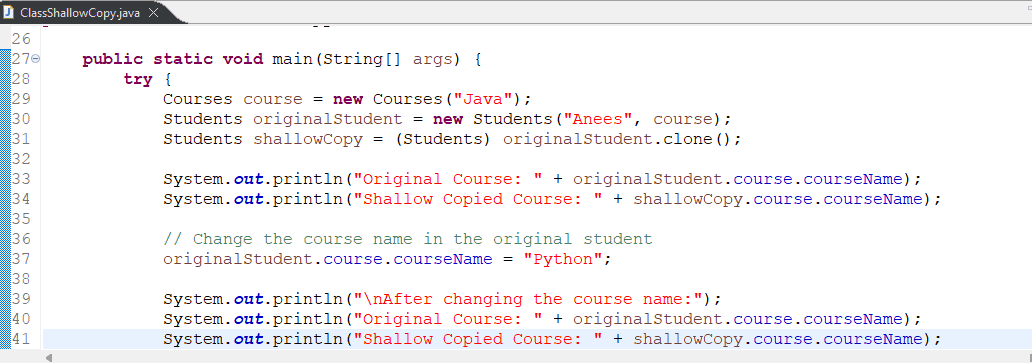
琴弦的顏色現已更新為所選設定。
3. 更改搜尋結果的突出顯示顏色
如果我們想讓搜尋結果更醒目,或讓它符合我們 Eclipse 中的配色方案,我們可以自訂它們的高亮顏色。首先,從頂部選單前往Window > Preferences 。然後,前往General > Editors > Text Editors > Annotations :
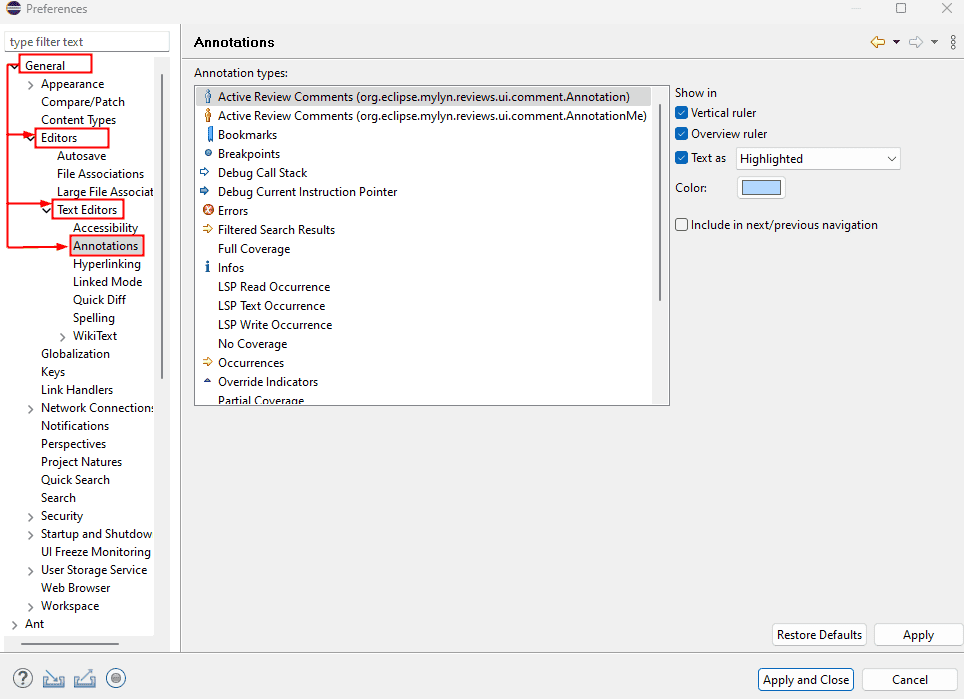
在註釋清單中,我們向下捲動並找到Search Results 。之後,我們點擊顏色框為搜尋結果高亮選擇新的顏色,然後點擊OK按鈕以應用變更:
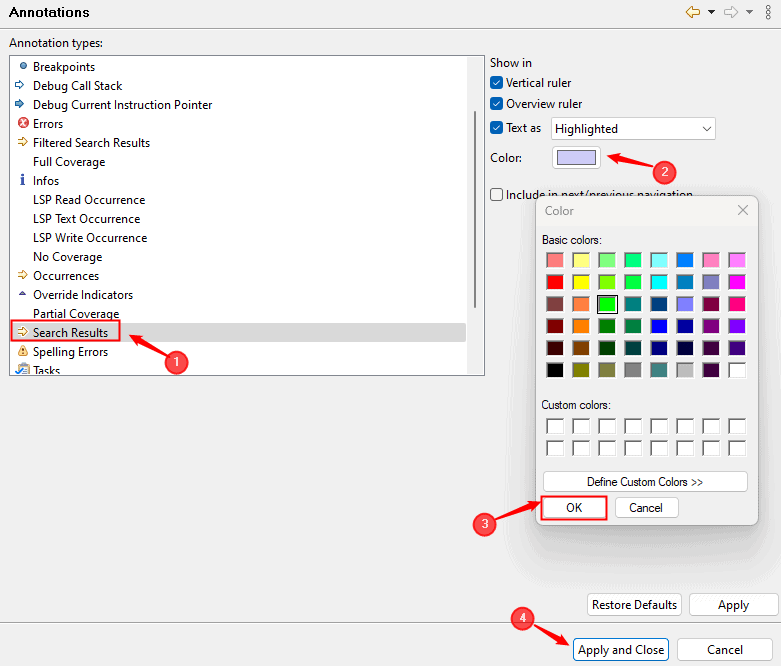
讓我們按Ctrl+H開啟Search dialog ,輸入搜尋字詞,例如Students ,然後執行搜尋:
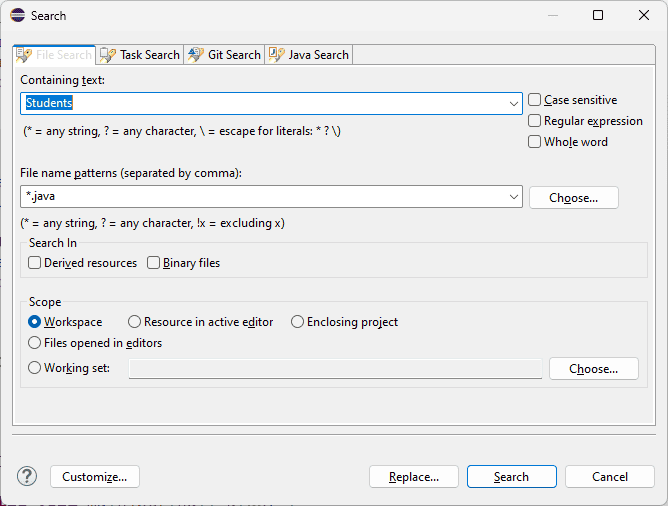
現在,編輯器使用選定的顏色來突出顯示搜尋結果:
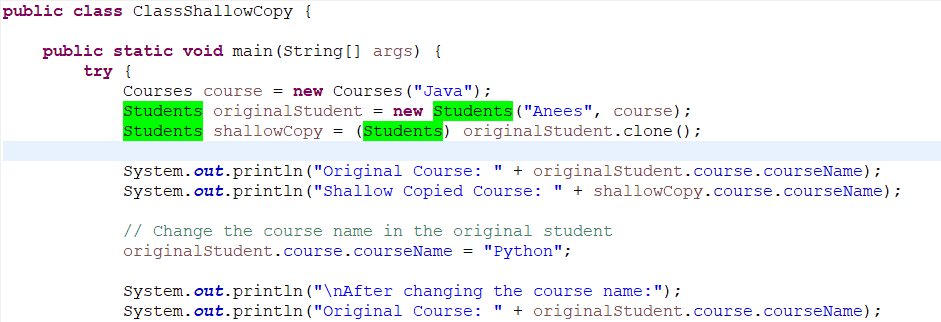
4. 變更標記出現的高亮顏色
當我們在編輯器中選擇一個變數或任何元素時,Eclipse 會自動高亮顯示其所有出現的位置。這被稱為出現高亮顯示,我們可以自訂其顏色,使其更醒目或與我們喜歡的主題相匹配。
要更改事件高亮的顏色,首先,我們從Window開啟Preferences 。然後,導覽至General > Editors > Text Editors > Annotations 。在註解清單中,選擇Occurrences ,然後點選顏色框以選擇新的高亮顏色:
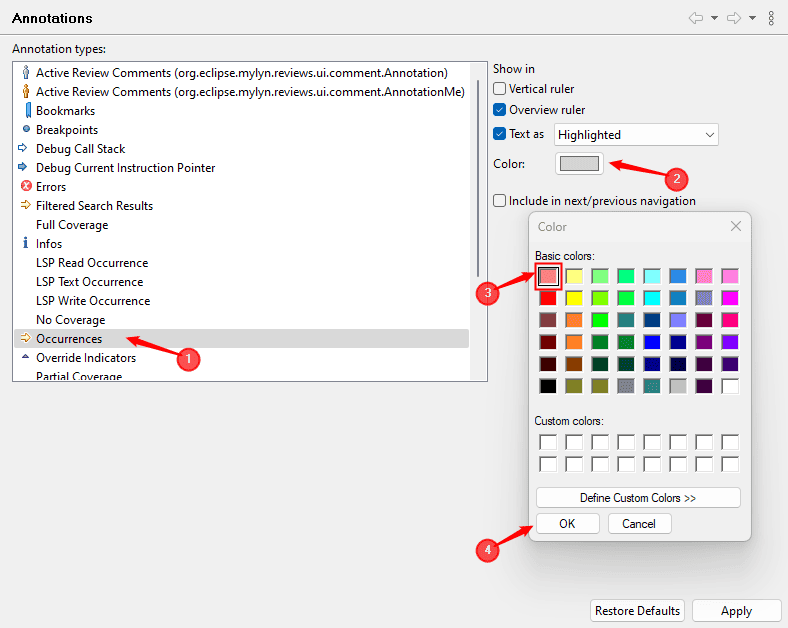
現在,當我們在編輯器中選擇一個變數或元素時,Eclipse 會使用我們選擇的新顏色來反白所有符合的實例:
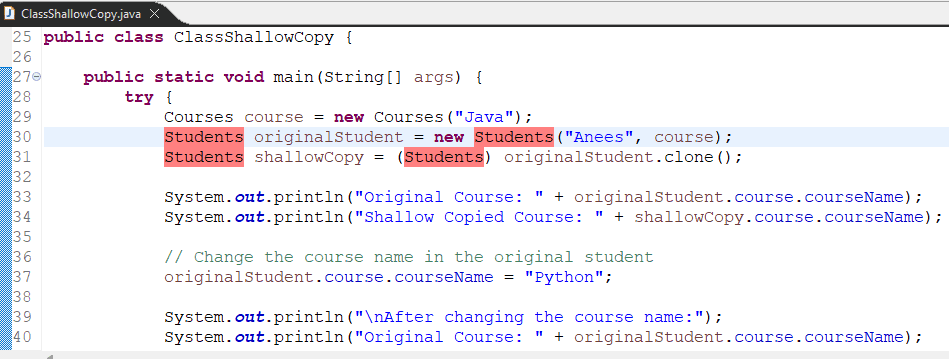
5.自訂目前行高亮顏色
當我們編寫或編輯程式碼時,Eclipse 會高亮顯示目前遊標所在的行。這使得追蹤活動行變得更加容易,尤其是在大型文件中。
若要變更目前行的背景高亮顏色,請導覽至Preferences功能表。然後,前往General > Editors > Text Editors 。在此部分中,我們在Appearance color選項下尋找「 Current line highlight 。之後,我們點擊旁邊的顏色框,然後選擇符合我們偏好的新顏色:
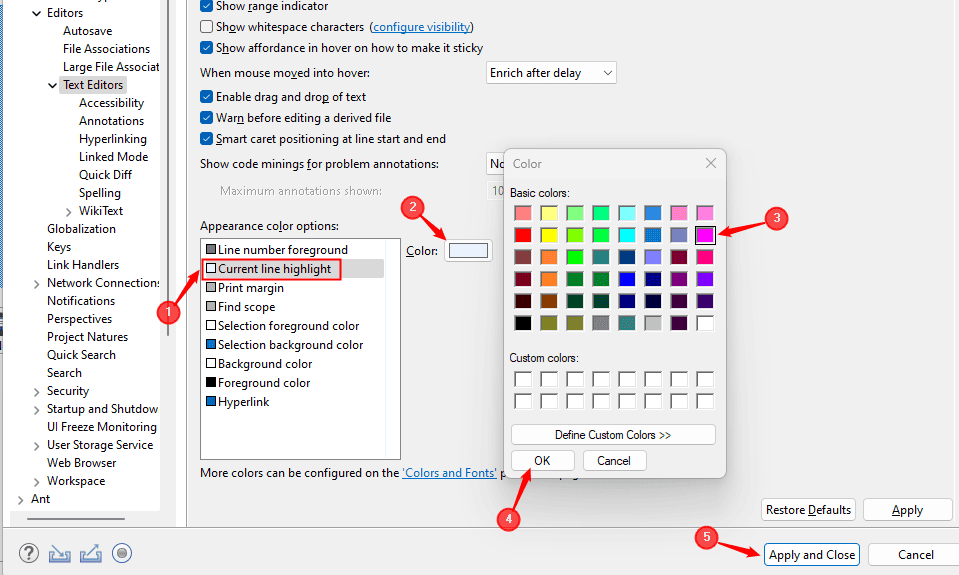
最後,按Apply and Close以儲存變更。現在,編輯器將使用選定的顏色來反白顯示遊標所在的目前行:
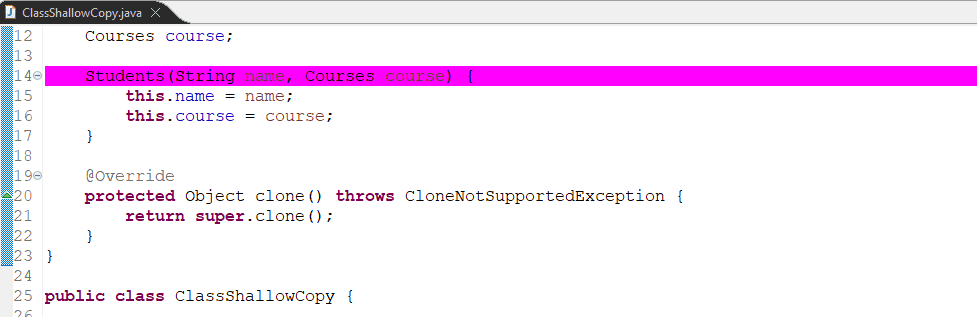
6.更改文字選擇顏色
當我們使用滑鼠或鍵盤在 Eclipse 編輯器中選擇文字時,Eclipse 會使用特定的背景和文字顏色來突出顯示所選部分。根據我們使用的主題,預設的選擇顏色可能看起來不太清晰或不舒服。為了提高可見性,尤其是在使用淺色或深色主題時,我們可以自訂這些選擇顏色。
為此,我們需要存取Preferences 。接下來,我們可以導航到General > Editors > Text Editors ,在Appearance color ”選項下,我們找到兩個設定: Selection background和Selection foreground 。背景控制所選文字後面的顏色,而前景控製文字本身的顏色。
我們點擊每個選項旁邊的顏色框,選擇最適合我們偏好的顏色,並確保良好的對比。完成更改後,按一下Apply and Close以儲存變更:
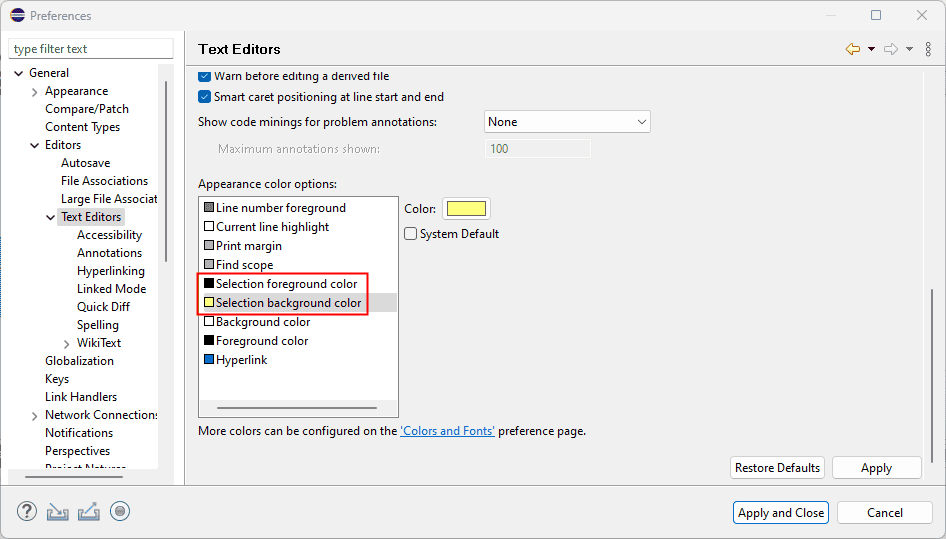
現在,每當我們在編輯器中選擇文字時,Eclipse 都會使用更新的選擇顏色,從而更容易閱讀和使用突出顯示的程式碼:
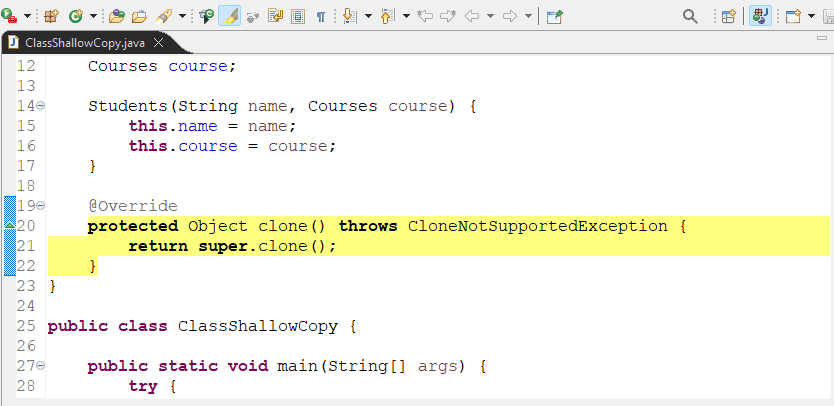
7. 自訂匹配括號突出顯示
當我們閱讀或偵錯程式碼時,如果我們能清楚地看到哪些括號或花括號彼此匹配,就能更容易理解程式碼結構。 Eclipse 可以高亮顯示這些符合的括號,這有助於我們發現錯誤,並使程式碼區塊的處理更加輕鬆,尤其是在處理巢狀循環或條件語句時。
要啟用此功能,我們打開Preferences窗口,導航到Java ,然後選擇Editor 。在這裡,我們可以自訂Matching brackets highlight顏色:
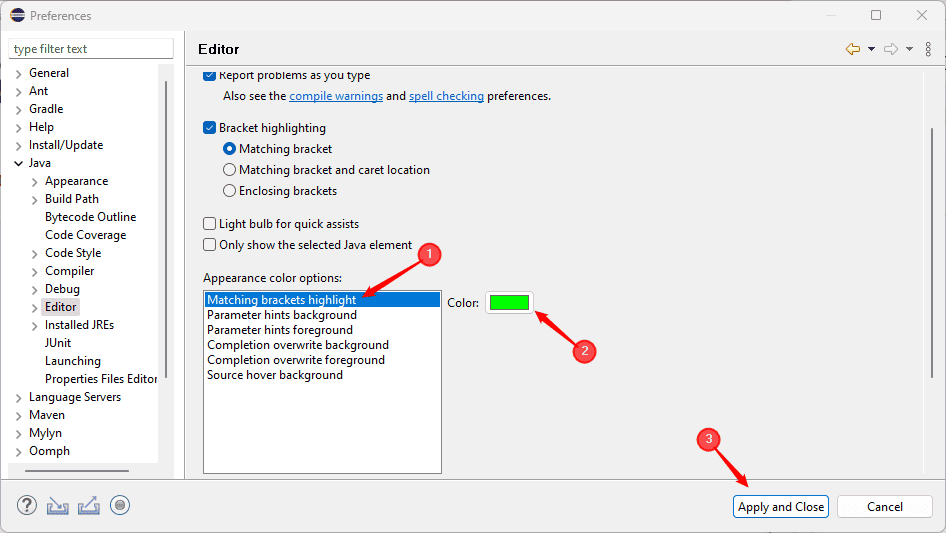
例如,遊標目前位於 try 區塊的右括號處,Eclipse 以綠色突出顯示其匹配的左括號,以清楚顯示範圍:
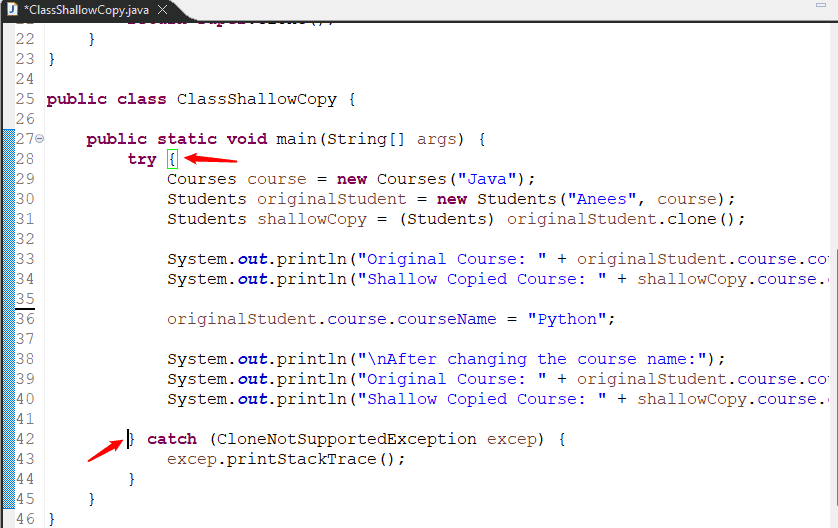
8. 更改調試高亮顏色
在 Eclipse 中偵錯時,它會高亮顯示特定行,以顯示程式中正在發生的事情。例如,Eclipse 會高亮顯示我們設定斷點的行,或是程式在執行過程中停止的行。這些高亮顯示有助於我們更輕鬆地追蹤程式的流程。
要自訂這些顏色,我們打開Preferences視窗。然後,我們轉到General ,打開Editors ,選擇Text Editors ,然後按一下Annotations 。在這裡,我們可以更改不同調試元素的顏色,例如Breakpoints和Debug Current Instruction Pointer :
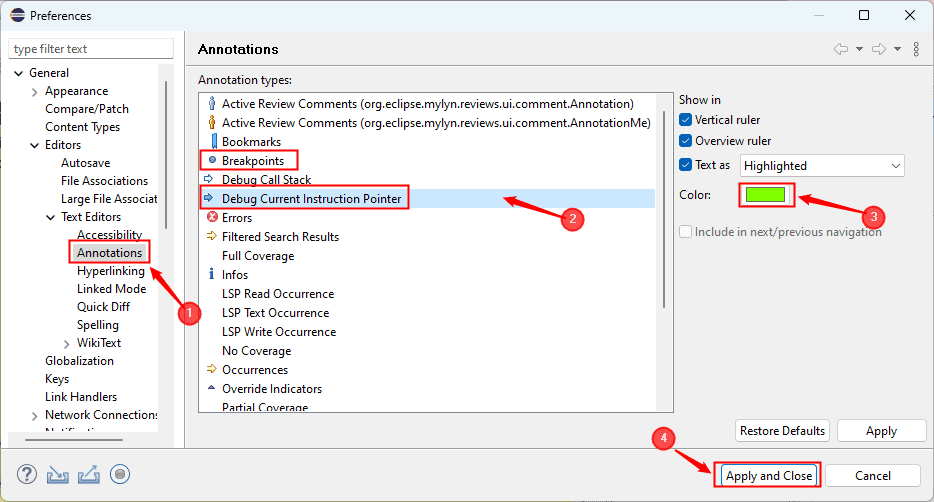
偵錯器在斷點處暫停,正在執行的行以綠色突出顯示,準確顯示程式目前運行的位置:
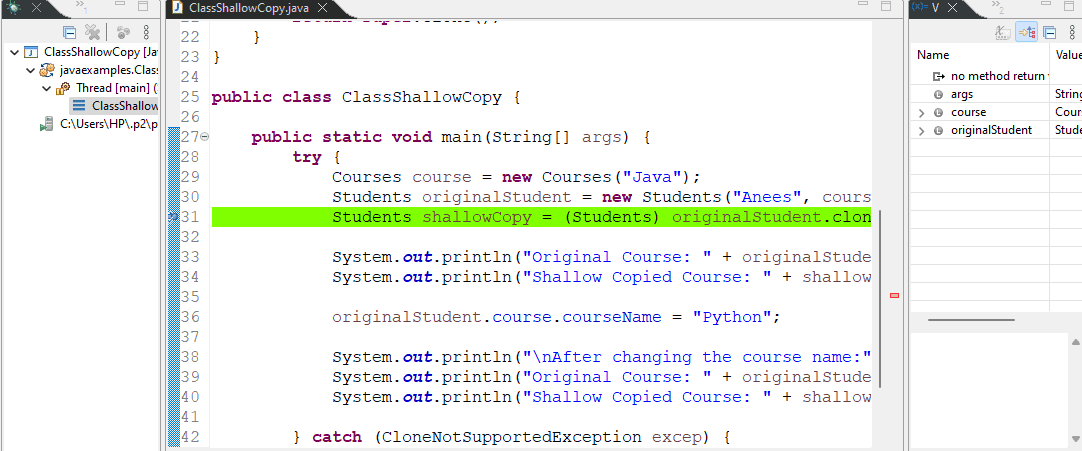
9.恢復預設顏色
如果我們更改了高亮顏色,但不喜歡它的效果,**可以輕鬆將其重置為原始設定**。無論是語法顏色、調試高亮顏色、匹配括號、搜尋結果高亮,還是其他設置,Eclipse 都允許我們恢復這些功能。在 Eclipse 的大多數顏色設定面板底部,我們都可以找到Restore Defaults按鈕:

當我們單擊此按鈕時,Eclipse 會將選定的顏色選項重設為其預設值。
10. 結論
在本文中,我們探討如何更改 Eclipse 中不同元素的高亮顏色,以使編碼體驗更加舒適和清晰。我們解釋瞭如何自訂語法顏色、搜尋結果高亮、文字選擇顏色、匹配括號和調試指示器。這些設定不僅可以幫助我們個人化編輯器,還可以讓我們更輕鬆地閱讀、導航和更有效率地調試程式碼。